Hur man sparar på din Android mobiltrafik
Android / / December 19, 2019
Nu mobilt Internet är relativt billigt, men det är inte en anledning att kasta dem till vänster och höger. Full obegränsad fortfarande har ett pris, och många operatörer, förresten, redan avslå en sådan lyx.
De flesta av de tillgängliga tarifferna är villkorade obegränsat, det vill säga ge en viss och mycket begränsade mängder trafik för en dag eller en månad. Om du överskrider gränsen, kommer hastigheten sjunka till samma nivå som uppringd-modem och använder Internet blir omöjlig.
Kanske du inte passar in i den takt som tillhandahålls av volymen eller farligt nära gränsen. Kanske du vill hålla en leverans av trafiken att använda den när det är absolut nödvändigt. I vilket fall som helst kunna ta hand om megabyte användbara, och nu så visar vi dig hur man gör det.
Bli av med skadedjur applikationer
Ökat trafikflödet är inte alltid relaterat till din aptit. Ofta skyller otillbörlig glupskhet av enskilda program. Dessa skurkar sitter i bakgrunden och det är ständigt sändnings framåt. Du hittar dem med hjälp av standardverktyg som är inbyggd i varje version av Android hittills.
- Gå till Android-inställningar.
- Välj "Dataöverföring".
- Välj "mobil data".

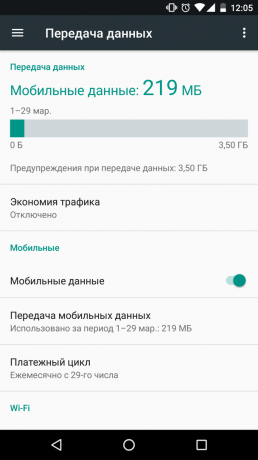
Här kan du se den totala schemat för mobil datatrafik flödet, och under det - en rating av de mest glupska invånarna Systems.
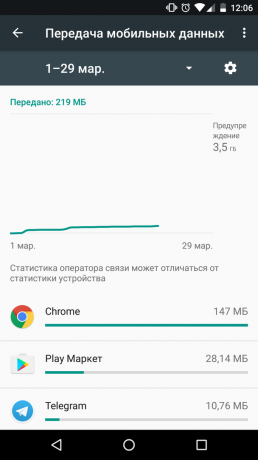
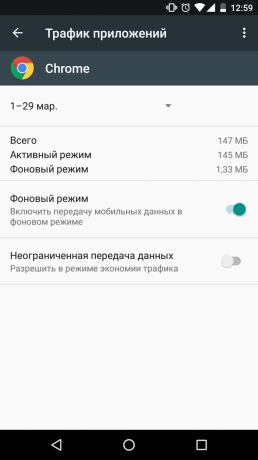
För att minska temperaturen på en separat ansökan, tapnite på den och stänga av bakgrunden. Efter denna list inte kommer att kunna skicka och ta emot data i bakgrunden.
Problemet är att för att identifiera skurkarna måste förstå hur en normal Internetanvändning för en viss tillämpning. Självklart kan webbläsaren, streamingtjänster och musikvideor samt kortet har hundratals megabyte, men offline orienterade och arbetar med en liten mängd data i denna lista har ingenting att göra.
Konfigurera varning och trafikgräns
- Gå till Android-inställningar.
- Välj "Dataöverföring".
- Välj "Betalningar cykel."

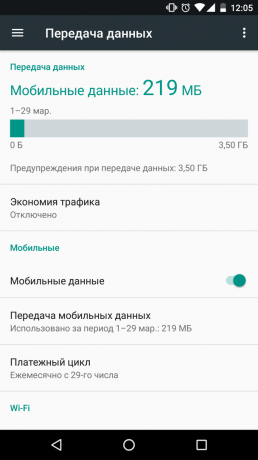
Betala cykel - detta är det datum då debiteras månadsavgift. Oftast på samma dag det ges ett nytt paket av Internet. Ange systemet att veta tidpunkten för trafikräknaren återställs.
- Slå på "Konfigurera varningar".
- Välj "Varning".
- Ange mängden trafik vid vilken systemet kommer att informera dig om det.
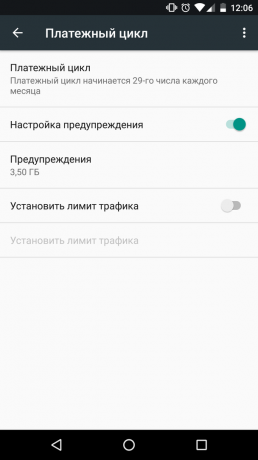

Om så önskas, svårt att begränsa trafikflödet switch "Set begränsa trafiken" och ange värdet vid vilket systemet kommer att koppla mobilt Internet.
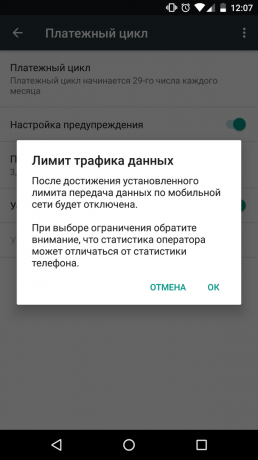

Inaktivera uppdatera program via mobilnätet
- Gå till Google Play Store appinställningar.
- Välj "Auto-uppdatering apps."
- Välj "via Wi-Fi».
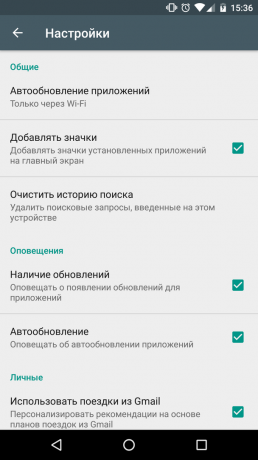

Slå på trafik besparingar på Android
- Gå till Android-inställningar.
- Välj "Dataöverföring".
- Välj "Spara trafik."

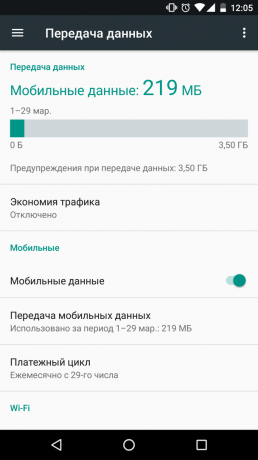
När du aktiverar ekonomin i trafiksystemet kommer inte att tillåta utbyte bakgrundsdata för de flesta tillämpningar, som väsentligt minskar den totala förbrukningen bandbredd. För att möjliggöra utbyte av data i bakgrunden för enskilda program för sparläge, tapnite per post.
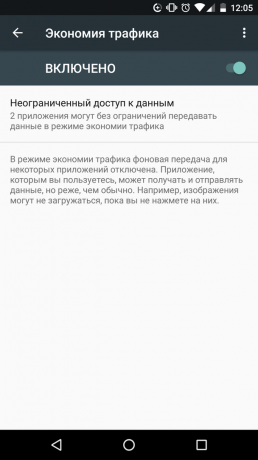

Spara trafik med hjälp av Opera Max
I själva verket, Opera Max applikation gör på samma sätt som den inbyggda Android trafik sparläge, dvs baslinjen datablock, men ser på det lite trevligare och tydligare.
Pris: Gratis
Slå på trafik besparingar på enskilda program
Varje normal utvecklare, om programmet körs med potentiellt stora mängder data, för att optimera trafikflödet genom justeringar. Till exempel nästan alla de verktyg från Google kan bevara värdefulla megabyte mobilt internet.
google Chrome
- Gå till inställningarna i Google Chrome.
- Välj "Spara trafik."
- Växla till "Spara trafiken."
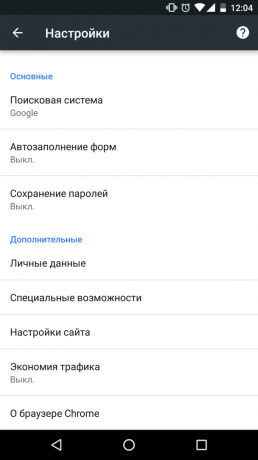

Förutom Google Chrome, spara trafikläget finns i webbläsaren Opera.
Pris: Gratis
YouTube
- Gå till YouTube-inställningar.
- Välj "General".
- Växla till "Spara trafiken."

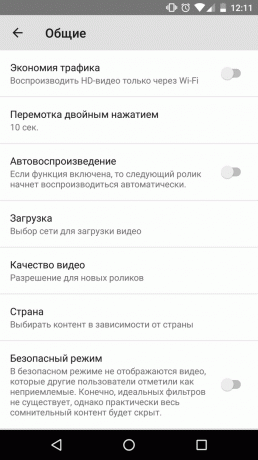
Google Maps
- «Google Maps» gå till inställningarna.
- Aktivera "Endast på Wi-Fi» och klicka på länken 'Din offline map'.
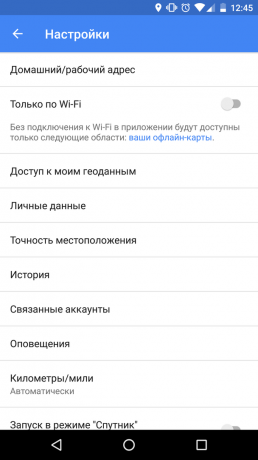
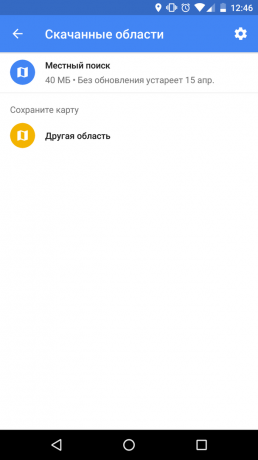
Offlinekartor kan du spara hundratals megabyte trafik. Var noga med att ladda ner bostadsområde och glöm inte att lägga till det område som du planerar att besöka inom en snar framtid.
- Klicka på "ett annat område."
- Med hjälp av gester flytta och zooma för att välja det område som nedladdning och klicka på "Download".
- Klicka på ikonen-GEAR i det övre högra hörnet av menyn "Nedladdat fältet."
- Välj "Ladda ner inställningar" och välj «Wi-Fi."
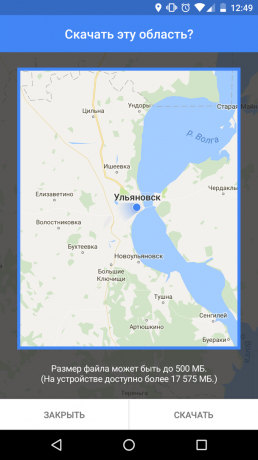

Google Press
- Gå till Inställningar «Google pressar."
- Välj "läge för att spara trafik" och välj "On".
- I "Download" switch mode "Over Wi-Fi».

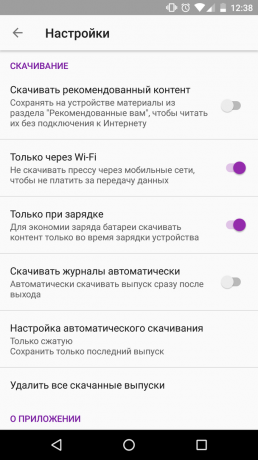
Google Foton
- «Google Foton" gå in i inställningarna.
- Välj "Säkerhetskopiera och synkronisering."
- Leta efter avsnittet "Använda mobilt Internet" och inaktivera alternativet för foto och video.

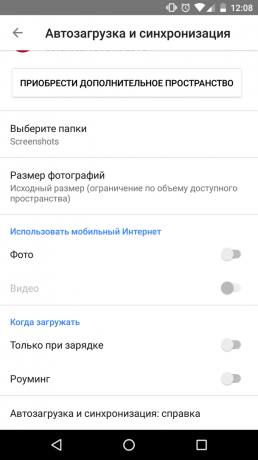
Google Music
- «Google Music" Gå in i inställningarna.
- I "Play" sänka kvaliteten på överföring via mobilnätet.
- I "Download" Tillåt tittare att ladda ner musik bara på Wi-Fi.
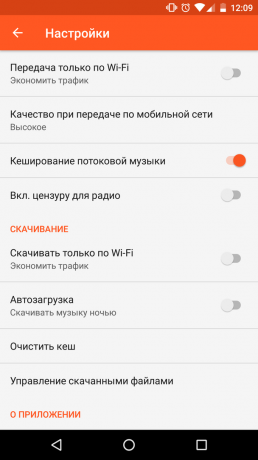

Om det är nödvändigt, låta musiken spela bara på Wi-Fi.
«Google Music" kan spara album att lyssna på offline. Du kan ladda ner musik till enheten i närvaro av Wi-Fi och spela upp den utan internetanslutning.
- Gå till listan med album.
- Klicka på ikonen vertikala ellips i nedre högra hörnet av albumet och popup-menyn, välj "Download".

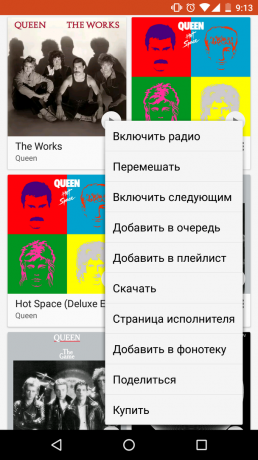
Google Movies
- Gå till Inställningar «Google filmer".
- Under "streaming på mobilnät" aktivera "Visa warning" och "begränsad kvalitet".
- I "Downloads", välj "Network" och välj "Endast genom en Wi-Fi».

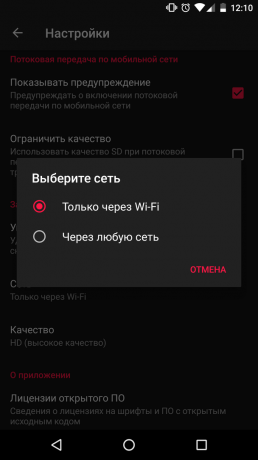
Håll koll på tariffer och alternativ tjänsteleverantörens
Ofta människor betalar för kommunikation bara för att sitta på äldre takt. Fråga vad som är nytt kom med din operatör. Det är möjligt att du kommer att kunna få mer internet för mindre pengar.



